JEEP RENEGADE 2018 Manual de Uso e Manutenção (in Portuguese)
Manufacturer: JEEP, Model Year: 2018, Model line: RENEGADE, Model: JEEP RENEGADE 2018Pages: 380, PDF Size: 6.26 MB
Page 351 of 380
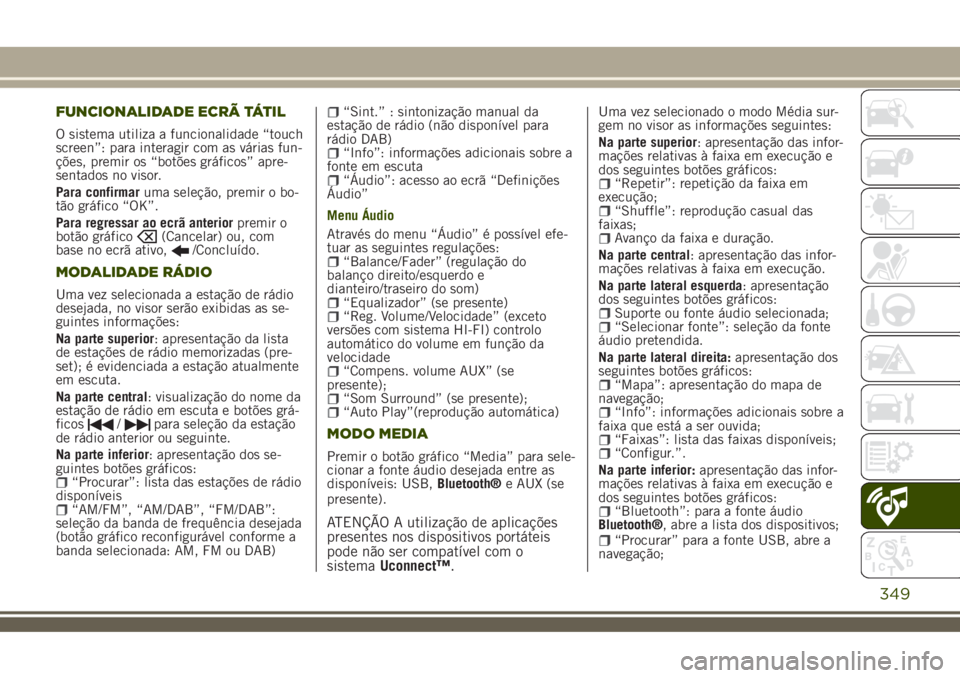
FUNCIONALIDADE ECRÃ TÁTIL
O sistema utiliza a funcionalidade “touch
screen”: para interagir com as várias fun-
ções, premir os “botões gráficos” apre-
sentados no visor.
Para confirmaruma seleção, premir o bo-
tão gráfico “OK”.
Para regressar ao ecrã anteriorpremir o
botão gráfico
(Cancelar) ou, com
base no ecrã ativo,/Concluído.
MODALIDADE RÁDIO
Uma vez selecionada a estação de rádio
desejada, no visor serão exibidas as se-
guintes informações:
Na parte superior: apresentação da lista
de estações de rádio memorizadas (pre-
set); é evidenciada a estação atualmente
em escuta.
Na parte central: visualização do nome da
estação de rádio em escuta e botões grá-
ficos
/para seleção da estação
de rádio anterior ou seguinte.
Na parte inferior: apresentação dos se-
guintes botões gráficos:
“Procurar”: lista das estações de rádio
disponíveis
“AM/FM”, “AM/DAB”, “FM/DAB”:
seleção da banda de frequência desejada
(botão gráfico reconfigurável conforme a
banda selecionada: AM, FM ou DAB)
“Sint.” : sintonização manual da
estação de rádio (não disponível para
rádio DAB)
“Info”: informações adicionais sobre a
fonte em escuta
“Áudio”: acesso ao ecrã “Definições
Áudio”
Menu Áudio
Através do menu “Áudio” é possível efe-
tuar as seguintes regulações:
“Balance/Fader” (regulação do
balanço direito/esquerdo e
dianteiro/traseiro do som)
“Equalizador” (se presente)“Reg. Volume/Velocidade” (exceto
versões com sistema HI-FI) controlo
automático do volume em função da
velocidade
“Compens. volume AUX” (se
presente);
“Som Surround” (se presente);“Auto Play”(reprodução automática)
MODO MEDIA
Premir o botão gráfico “Media” para sele-
cionar a fonte áudio desejada entre as
disponíveis: USB,Bluetooth®e AUX (se
presente).
ATENÇÃO A utilização de aplicações
presentes nos dispositivos portáteis
pode não ser compatível com o
sistemaUconnect™.
Uma vez selecionado o modo Média sur-
gem no visor as informações seguintes:
Na parte superior: apresentação das infor-
mações relativas à faixa em execução e
dos seguintes botões gráficos:
“Repetir”: repetição da faixa em
execução;
“Shuffle”: reprodução casual das
faixas;
Avanço da faixa e duração.
Na parte central: apresentação das infor-
mações relativas à faixa em execução.
Na parte lateral esquerda: apresentação
dos seguintes botões gráficos:
Suporte ou fonte áudio selecionada;“Selecionar fonte”: seleção da fonte
áudio pretendida.
Na parte lateral direita:apresentação dos
seguintes botões gráficos:
“Mapa”: apresentação do mapa de
navegação;
“Info”: informações adicionais sobre a
faixa que está a ser ouvida;
“Faixas”: lista das faixas disponíveis;“Configur.”.
Na parte inferior:apresentação das infor-
mações relativas à faixa em execução e
dos seguintes botões gráficos:
“Bluetooth”: para a fonte áudio
Bluetooth®, abre a lista dos dispositivos;
“Procurar” para a fonte USB, abre a
navegação;
349
Page 352 of 380
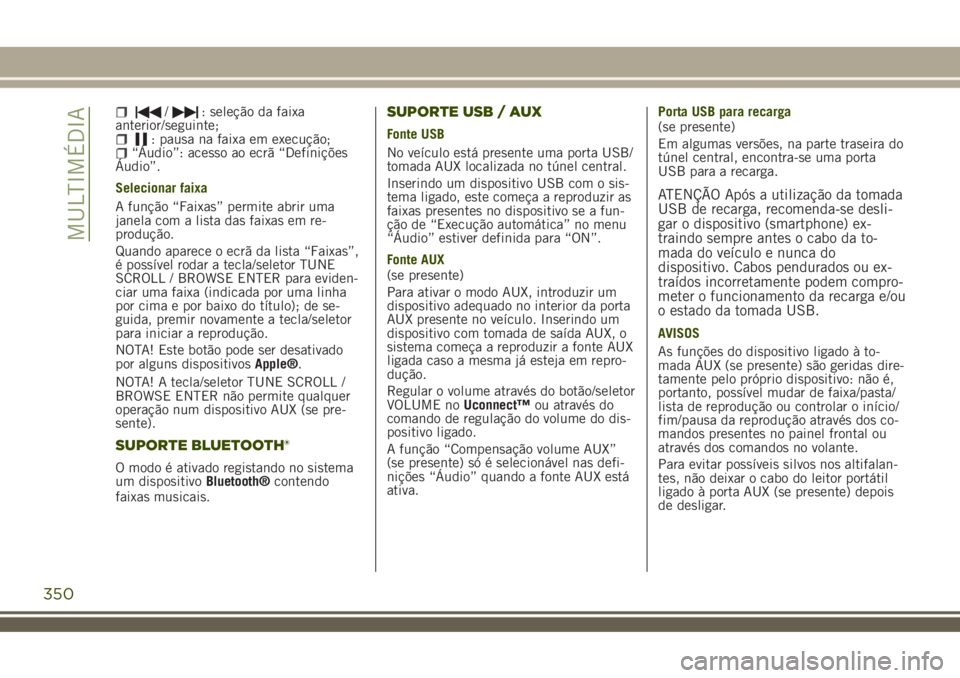
/: seleção da faixa
anterior/seguinte;
: pausa na faixa em execução;“Áudio”: acesso ao ecrã “Definições
Áudio”.
Selecionar faixa
A função “Faixas” permite abrir uma
janela com a lista das faixas em re-
produção.
Quando aparece o ecrã da lista “Faixas”,
é possível rodar a tecla/seletor TUNE
SCROLL / BROWSE ENTER para eviden-
ciar uma faixa (indicada por uma linha
por cima e por baixo do título); de se-
guida, premir novamente a tecla/seletor
para iniciar a reprodução.
NOTA! Este botão pode ser desativado
por alguns dispositivosApple®.
NOTA! A tecla/seletor TUNE SCROLL /
BROWSE ENTER não permite qualquer
operação num dispositivo AUX (se pre-
sente).
SUPORTE BLUETOOTH®
O modo é ativado registando no sistema
um dispositivoBluetooth®contendo
faixas musicais.
SUPORTE USB / AUX
Fonte USB
No veículo está presente uma porta USB/
tomada AUX localizada no túnel central.
Inserindo um dispositivo USB com o sis-
tema ligado, este começa a reproduzir as
faixas presentes no dispositivo se a fun-
ção de “Execução automática” no menu
“Áudio” estiver definida para “ON”.
Fonte AUX
(se presente)
Para ativar o modo AUX, introduzir um
dispositivo adequado no interior da porta
AUX presente no veículo. Inserindo um
dispositivo com tomada de saída AUX, o
sistema começa a reproduzir a fonte AUX
ligada caso a mesma já esteja em repro-
dução.
Regular o volume através do botão/seletor
VOLUME noUconnect™ou através do
comando de regulação do volume do dis-
positivo ligado.
A função “Compensação volume AUX”
(se presente) só é selecionável nas defi-
nições “Áudio” quando a fonte AUX está
ativa.Porta USB para recarga
(se presente)
Em algumas versões, na parte traseira do
túnel central, encontra-se uma porta
USB para a recarga.
ATENÇÃO Após a utilização da tomada
USB de recarga, recomenda-se desli-
gar o dispositivo (smartphone) ex-
traindo sempre antes o cabo da to-
mada do veículo e nunca do
dispositivo. Cabos pendurados ou ex-
traídos incorretamente podem compro-
meter o funcionamento da recarga e/ou
o estado da tomada USB.
AVISOS
As funções do dispositivo ligado à to-
mada AUX (se presente) são geridas dire-
tamente pelo próprio dispositivo: não é,
portanto, possível mudar de faixa/pasta/
lista de reprodução ou controlar o início/
fim/pausa da reprodução através dos co-
mandos presentes no painel frontal ou
através dos comandos no volante.
Para evitar possíveis silvos nos altifalan-
tes, não deixar o cabo do leitor portátil
ligado à porta AUX (se presente) depois
de desligar.
350
MULTIMÉDIA
Page 353 of 380

MODO TELEFONE
Ativação do modo Telefone
Para ativar o modo do telefone dd, efe-
tuar o registo/ligação do telefone a utili-
zar (se ainda não tiver sido efetuada),
premir o botão gráfico “Telefone” no dis-
play.
Através dos botões gráficos visualizados
no visor é possível:
compor o número de telefone
(utilizando o teclado gráfico presente no
visor);
visualizar e ligar para os contactos
presentes na lista de contactos do
telemóvel;
visualizar e ligar para os contactos a
partir dos registos das chamadas
recentes;
emparelhar até 10 telefones/
dispositivos áudio para facilitar e acelerar
o acesso e a ligação;
transferir as chamadas do sistema
para o telemóvel e vice-versa e desativar
o áudio do microfone do sistema para
conversas privadas.
O áudio do telemóvel é transmitido atra-
vés do sistema áudio do veículo: o sis-
tema desativa automaticamente o áudio
do sistema quando se utiliza a função
Telefone.
NOTA! Para a lista dos telemóveis e das
funcionalidades suportadas, consultar o
site www.driveuconnect.euRegisto do telemóvel
Proceder do seguinte modo:
ativar a funçãoBluetooth®no
telemóvel;
premir o botão gráfico “Telefone” no
visor: se ainda não estiver presente
nenhum telefone registado no sistema, o
visor apresenta um ecrã específico;
selecionar “Sim” para iniciar o
procedimento de registo e, de seguida,
pesquisar o dispositivoUconnect™no
telemóvel (selecionar “Não” apresenta o
ecrã principal do telefone);
procurar os dispositivos disponíveis no
telemóvelBluetooth®. Premir o botão
gráfico “Definições” no telemóvel; de
seguida,Bluetooth®, certificando-se de
que está ativado. Após a ativação, o
telemóvel começa a procurar as ligações
Bluetooth®;
durante a fase de registo, no visor
aparece um ecrã que indica o estado de
avanço da operação;
quando o procedimento de registo
tiver terminado com sucesso, no visor
aparece um ecrã: selecionando “Sim” à
pergunta, o telemóvel será registado
como preferido (o telemóvel terá a
prioridade sobre os outros telemóveis que
serão registados a seguir). Caso não
estejam associados outros dispositivos, o
sistema considerará o primeiro
dispositivo associado como preferido.NOTA Após a atualização do software do
telefone é aconselhável, para um funcio-
namento adequado, remover o telefone
da lista de dispositivos associados ao
rádio, apagar a anterior associação do
sistema também da lista de dispositivos
Bluetooth®no telefone e efetuar um novo
registo.
Efetuar uma chamada
É possível efetuar uma chamada das se-
guintes formas:
remarcando um número de telefone já
anteriormente digitado;
marcando um número de telefone no
teclado gráfico no visor;
marcando um número telefónico
através de comando de voz;
ligando para um número de telefone a
partir dos Favoritos;
ligando para um número de telefone a
partir da lista de contactos do telemóvel;
ligando para um número de telefone a
partir das chamadas recentes;
visualizando um número de telefone a
partir de uma SMS.
NOTA! As operações acima descritas só
são acessíveis se suportadas pelo
telemóvel que está a ser utilizado.
351
Page 354 of 380
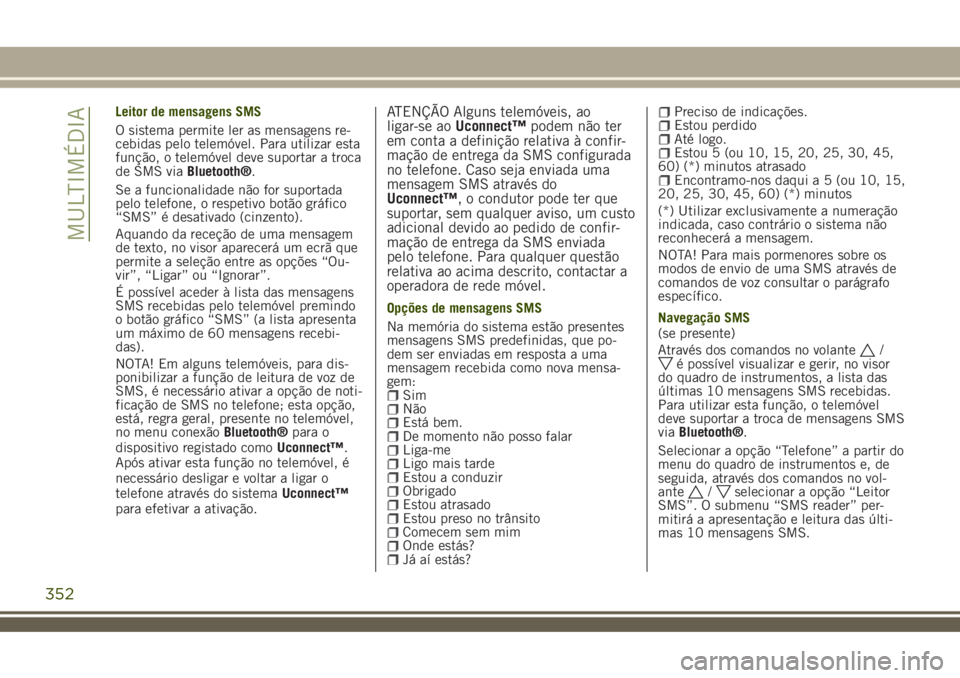
Leitor de mensagens SMS
O sistema permite ler as mensagens re-
cebidas pelo telemóvel. Para utilizar esta
função, o telemóvel deve suportar a troca
de SMS viaBluetooth®.
Se a funcionalidade não for suportada
pelo telefone, o respetivo botão gráfico
“SMS” é desativado (cinzento).
Aquando da receção de uma mensagem
de texto, no visor aparecerá um ecrã que
permite a seleção entre as opções “Ou-
vir”, “Ligar” ou “Ignorar”.
É possível aceder à lista das mensagens
SMS recebidas pelo telemóvel premindo
o botão gráfico “SMS” (a lista apresenta
um máximo de 60 mensagens recebi-
das).
NOTA! Em alguns telemóveis, para dis-
ponibilizar a função de leitura de voz de
SMS, é necessário ativar a opção de noti-
ficação de SMS no telefone; esta opção,
está, regra geral, presente no telemóvel,
no menu conexãoBluetooth®para o
dispositivo registado comoUconnect™.
Após ativar esta função no telemóvel, é
necessário desligar e voltar a ligar o
telefone através do sistemaUconnect™
para efetivar a ativação.ATENÇÃO Alguns telemóveis, ao
ligar-se aoUconnect™podem não ter
em conta a definição relativa à confir-
mação de entrega da SMS configurada
no telefone. Caso seja enviada uma
mensagem SMS através do
Uconnect™, o condutor pode ter que
suportar, sem qualquer aviso, um custo
adicional devido ao pedido de confir-
mação de entrega da SMS enviada
pelo telefone. Para qualquer questão
relativa ao acima descrito, contactar a
operadora de rede móvel.
Opções de mensagens SMS
Na memória do sistema estão presentes
mensagens SMS predefinidas, que po-
dem ser enviadas em resposta a uma
mensagem recebida como nova mensa-
gem:
SimNãoEstá bem.De momento não posso falarLiga-meLigo mais tardeEstou a conduzirObrigadoEstou atrasadoEstou preso no trânsitoComecem sem mimOnde estás?Já aí estás?
Preciso de indicações.Estou perdidoAté logo.Estou 5 (ou 10, 15, 20, 25, 30, 45,
60) (*) minutos atrasado
Encontramo-nos daqui a 5 (ou 10, 15,
20, 25, 30, 45, 60) (*) minutos
(*) Utilizar exclusivamente a numeração
indicada, caso contrário o sistema não
reconhecerá a mensagem.
NOTA! Para mais pormenores sobre os
modos de envio de uma SMS através de
comandos de voz consultar o parágrafo
específico.
Navegação SMS
(se presente)
Através dos comandos no volante
/é possível visualizar e gerir, no visor
do quadro de instrumentos, a lista das
últimas 10 mensagens SMS recebidas.
Para utilizar esta função, o telemóvel
deve suportar a troca de mensagens SMS
viaBluetooth®.
Selecionar a opção “Telefone” a partir do
menu do quadro de instrumentos e, de
seguida, através dos comandos no vol-
ante
/selecionar a opção “Leitor
SMS”. O submenu “SMS reader” per-
mitirá a apresentação e leitura das últi-
mas 10 mensagens SMS.
352
MULTIMÉDIA
Page 355 of 380
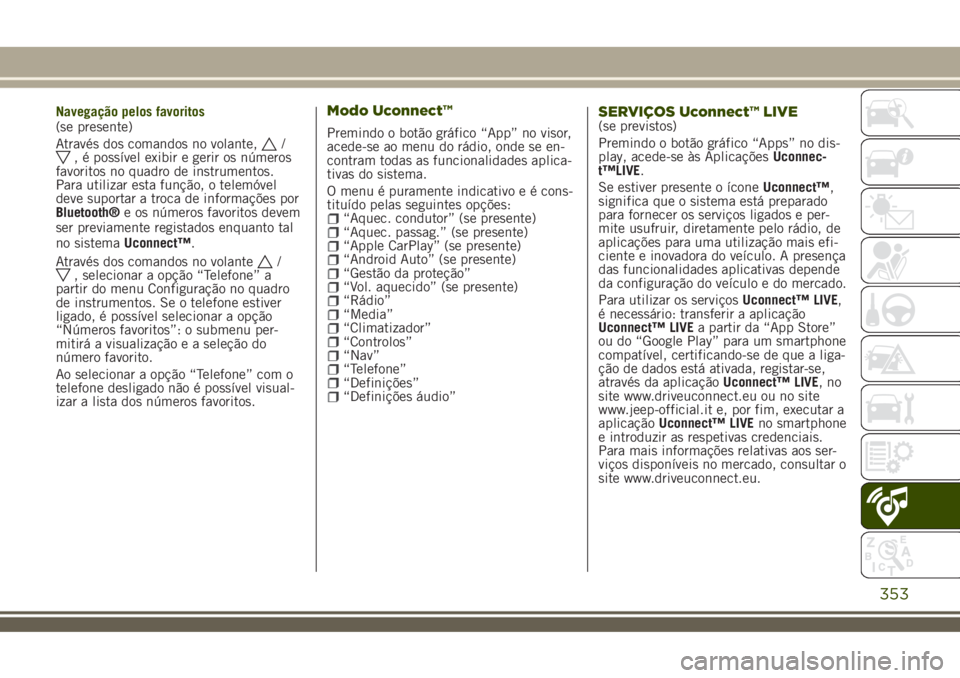
Navegação pelos favoritos
(se presente)
Através dos comandos no volante,
/, é possível exibir e gerir os números
favoritos no quadro de instrumentos.
Para utilizar esta função, o telemóvel
deve suportar a troca de informações por
Bluetooth®e os números favoritos devem
ser previamente registados enquanto tal
no sistemaUconnect™.
Através dos comandos no volante
/, selecionar a opção “Telefone” a
partir do menu Configuração no quadro
de instrumentos. Se o telefone estiver
ligado, é possível selecionar a opção
“Números favoritos”: o submenu per-
mitirá a visualização e a seleção do
número favorito.
Ao selecionar a opção “Telefone” com o
telefone desligado não é possível visual-
izar a lista dos números favoritos.
Modo Uconnect™
Premindo o botão gráfico “App” no visor,
acede-se ao menu do rádio, onde se en-
contram todas as funcionalidades aplica-
tivas do sistema.
O menu é puramente indicativo e é cons-
tituído pelas seguintes opções:
“Aquec. condutor” (se presente)“Aquec. passag.” (se presente)“Apple CarPlay” (se presente)“Android Auto” (se presente)“Gestão da proteção”“Vol. aquecido” (se presente)“Rádio”“Media”“Climatizador”“Controlos”“Nav”“Telefone”“Definições”“Definições áudio”
SERVIÇOS Uconnect™ LIVE(se previstos)
Premindo o botão gráfico “Apps” no dis-
play, acede-se às AplicaçõesUconnec-
t™LIVE.
Se estiver presente o íconeUconnect™,
significa que o sistema está preparado
para fornecer os serviços ligados e per-
mite usufruir, diretamente pelo rádio, de
aplicações para uma utilização mais efi-
ciente e inovadora do veículo. A presença
das funcionalidades aplicativas depende
da configuração do veículo e do mercado.
Para utilizar os serviçosUconnect™ LIVE,
é necessário: transferir a aplicação
Uconnect™ LIVEa partir da “App Store”
ou do “Google Play” para um smartphone
compatível, certificando-se de que a liga-
ção de dados está ativada, registar-se,
através da aplicaçãoUconnect™ LIVE,no
site www.driveuconnect.eu ou no site
www.jeep-official.it e, por fim, executar a
aplicaçãoUconnect™ LIVEno smartphone
e introduzir as respetivas credenciais.
Para mais informações relativas aos ser-
viços disponíveis no mercado, consultar o
site www.driveuconnect.eu.
353
Page 356 of 380

Primeiro acesso a bordo do veículo
Depois de iniciar a aplicaçãoUconnec-
t™LIVEe inserir as credenciais, para ace-
der aos serviçosUconnect™LIVEno veí-
culo, é necessário efetuar o
emparelhamentoBluetooth®entre o
smartphone e o sistema Uconnect, como
descrito no capítulo “Registo do
telemóvel”. A lista dos telefones
suportados está disponível no site
www.driveuconnect.eu.
Realizado o emparelhamento, premindo o
íconeUconnect™no sistema, é possível
aceder aos serviços associados.
Quando o processo de ativação estiver
concluído, o visor apresenta uma mensa-
gem específica. No caso de serviços que
requeiram um perfil pessoal, será pos-
sível ligar as contas pessoais através da
aplicaçãoUconnect™LIVEou na área
reservada no site www.driveuconnect.eu
A presença da aplicação my:Car, não
substitui as informações descritas no
Manual de Uso e Manutenção do veículo.Utilizador não ligado
Se não se efetuar o emparelhamento
Bluetooth®do telefone, premindo o botão
gráficoUconnect™, o menu do sistema
apresenta-se com os ícones desativados,
à exceção doeco:Drive™. Outros
pormenores sobre as funcionalidades de
eco:Drive™estão disponíveis no capítulo
específico.
Definições dos serviços Uconnect™ LIVE
controláveis através do sistema
Uconnect™
Através do menu doUconnect™dedicado
aos serviçosUconnect™LIVE, é possível
aceder à secção “Definições” premindo o
ícone
. Nesta secção, é possível verifi-
car as opções de sistema e modificá-las
segundo as próprias preferências.
Atualizações do sistema
No caso de estar disponível uma atualiza-
ção do sistemaUconnect™, durante a
utilização dos serviçosUconnect™LIVE,o
condutor será informado através da visu-
alização de uma mensagem no display.Aplicação Uconnect™ LIVE
Para aceder aos serviços ligados a bordo
do veículo, é necessário ter instalado no
smartphone a aplicaçãoUconnect™LIVE,
através da qual se pode gerir o perfil e
personalizar a experiência pessoalUcon-
nect™LIVE
A aplicação pode ser transferida de:
“App Store” ou “Google Play”. Por moti-
vos de segurança, quando o telefone for
acoplado ao rádio, a aplicação não está
acessível.
O acesso aos serviçosUconnect™LIVEvia
rádio requer a introdução de credenciais
pessoais (e-mail e password), pelo que,
os conteúdos pessoais estarão protegidos
e acessíveis apenas ao utilizador real.
Serviços ligados acessíveis a bordo do
veículo
As aplicaçõeseco:Drive™e my:Car foram
desenvolvidas para melhorar a experiên-
cia de condução estando, assim, dis-
poníveis em todos os mercados onde os
serviçosUconnect™LIVEestão acessíveis.
354
MULTIMÉDIA
Page 357 of 380
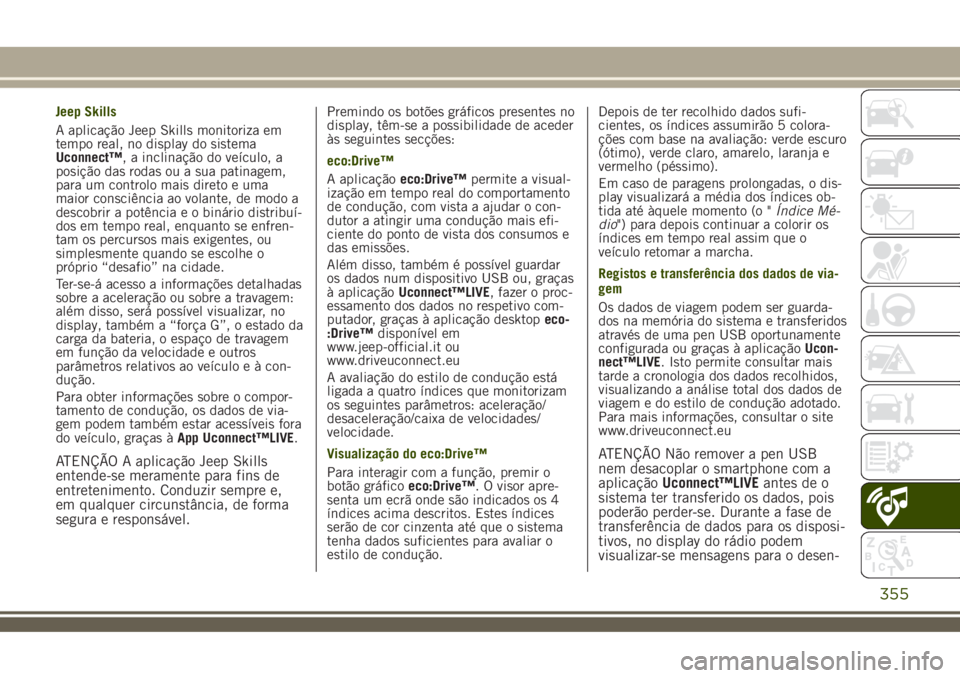
Jeep Skills
A aplicação Jeep Skills monitoriza em
tempo real, no display do sistema
Uconnect™, a inclinação do veículo, a
posição das rodas ou a sua patinagem,
para um controlo mais direto e uma
maior consciência ao volante, de modo a
descobrir a potência e o binário distribuí-
dos em tempo real, enquanto se enfren-
tam os percursos mais exigentes, ou
simplesmente quando se escolhe o
próprio “desafio” na cidade.
Ter-se-á acesso a informações detalhadas
sobre a aceleração ou sobre a travagem:
além disso, será possível visualizar, no
display, também a “força G”, o estado da
carga da bateria, o espaço de travagem
em função da velocidade e outros
parâmetros relativos ao veículo e à con-
dução.
Para obter informações sobre o compor-
tamento de condução, os dados de via-
gem podem também estar acessíveis fora
do veículo, graças àApp Uconnect™LIVE.
ATENÇÃO A aplicação Jeep Skills
entende-se meramente para fins de
entretenimento. Conduzir sempre e,
em qualquer circunstância, de forma
segura e responsável.
Premindo os botões gráficos presentes no
display, têm-se a possibilidade de aceder
às seguintes secções:
eco:Drive™
A aplicaçãoeco:Drive™permite a visual-
ização em tempo real do comportamento
de condução, com vista a ajudar o con-
dutor a atingir uma condução mais efi-
ciente do ponto de vista dos consumos e
das emissões.
Além disso, também é possível guardar
os dados num dispositivo USB ou, graças
à aplicaçãoUconnect™LIVE, fazer o proc-
essamento dos dados no respetivo com-
putador, graças à aplicação desktopeco-
:Drive™disponível em
www.jeep-official.it ou
www.driveuconnect.eu
A avaliação do estilo de condução está
ligada a quatro índices que monitorizam
os seguintes parâmetros: aceleração/
desaceleração/caixa de velocidades/
velocidade.
Visualização do eco:Drive™
Para interagir com a função, premir o
botão gráficoeco:Drive™. O visor apre-
senta um ecrã onde são indicados os 4
índices acima descritos. Estes índices
serão de cor cinzenta até que o sistema
tenha dados suficientes para avaliar o
estilo de condução.Depois de ter recolhido dados sufi-
cientes, os índices assumirão 5 colora-
ções com base na avaliação: verde escuro
(ótimo), verde claro, amarelo, laranja e
vermelho (péssimo).
Em caso de paragens prolongadas, o dis-
play visualizará a média dos índices ob-
tida até àquele momento (o "Índice Mé-
dio") para depois continuar a colorir os
índices em tempo real assim que o
veículo retomar a marcha.
Registos e transferência dos dados de via-
gem
Os dados de viagem podem ser guarda-
dos na memória do sistema e transferidos
através de uma pen USB oportunamente
configurada ou graças à aplicaçãoUcon-
nect™LIVE. Isto permite consultar mais
tarde a cronologia dos dados recolhidos,
visualizando a análise total dos dados de
viagem e do estilo de condução adotado.
Para mais informações, consultar o site
www.driveuconnect.eu
ATENÇÃO Não remover a pen USB
nem desacoplar o smartphone com a
aplicaçãoUconnect™LIVEantes de o
sistema ter transferido os dados, pois
poderão perder-se. Durante a fase de
transferência de dados para os disposi-
tivos, no display do rádio podem
visualizar-se mensagens para o desen-
355
Page 358 of 380

volvimento correto da operação: seguir
as indicações. Estas mensagens só são
apresentadas com o dispositivo de ig-
nição na posição STOP e quando for
definido um atraso na desativação do
sistema. A transferência de dados para
os dispositivos é feita automatica-
mente com a desactivação do motor.
Os dados transferidos são, assim, re-
movidos da memória do sistema. É
possível decidir entre registar ou não
os dados de viagem premindo o botão
gráfico “Definições” e definindo da
forma desejada a ativação do registo e
o modo de transferência USB ou
Cloud.
Quando a memória da pen USB está
cheia, no display do rádio são visualiza-
das mensagens específicas.
Quando os dadoseco:Drive™não forem
transferidos para a pen USB há muito
tempo, a memória interna do sistema
Uconnect™LIVEpoderá ficar saturada:
neste caso, seguir as recomendações for-
necidas pelas mensagens apresentadas
no visor doUconnect™.my:Car
O my:Car permite ter sempre sob con-
trolo o estado de saúde do veículo.
A aplicação my:Car é capaz de detetar
avarias em tempo real e informar o con-
dutor acerca do prazo da revisão de ma-
nutenção.
Para interagir com a aplicação, premir o
botão gráfico “my:Car”: o visor apresenta
um ecrã no qual é indicada a secção “ca-
re:Index”, onde são fornecidas todas as
informações detalhadas sobre o estado
do veículo. Premindo o botão gráfico “Si-
nalizações ativas”, é possível visualizar
(se presentes) informações sobre as
anomalias detetadas a bordo do veículo
que provocaram o acendimento de uma
luz avisadora.
O estado do veículo pode ser visto quer a
partir do site www.driveuconnect.eu, quer
através da aplicaçãoUconnect™LIVE.
Apple CarPlay e Android Auto
(se presentes)
O Apple CarPlay e o Android Auto são
aplicações que permitem a utilização do
smartphone no veículo de forma segura e
intuitiva. Para os ativar, ligar um smart-
phone compatível à porta USB presente
no veículo: os conteúdos do telefone
serão automaticamente apresentados no
visor do sistemaUconnect™.Para verificar a compatibilidade do
smartphone consultar as indicações nos
sites:
https://www.android.com/intl/it_it/auto/ e
http://www.apple.com/it/ios/carplay/.
Se o smartphone estiver corretamente
ligado ao veículo através da porta USB,
no menu principal, em vez do botão grá-
fico
, será apresentado o ícone da
aplicação Apple CarPlay ou Android
Auto.
Configuração da aplicação Apple CarPlay
O Apple CarPlay é compatível com
iPhone 5 ou com modelos mais recentes,
com sistema operativo iOS 7.1 ou
versões posteriores. Antes de utilizar o
Apple CarPlay, ativar a Siri em
“Definições” > “Gerais” > “Siri” no
smartphone.
Para utilizar o Apple CarPlay, o smart-
phone deve ser ligado ao veículo através
de um cabo USB.
Configuração da aplicação Android Auto
Antes da utilização, efetuar a transferên-
cia da aplicação Android Auto na Google
Play Store para o smartphone.
A aplicação é compatível com 5.0 (Lolli-
pop) ou versões seguintes. Para utilizar o
Android Auto, o smartphone deve ser li-
gado ao veículo através de um cabo USB.
356
MULTIMÉDIA
Page 359 of 380
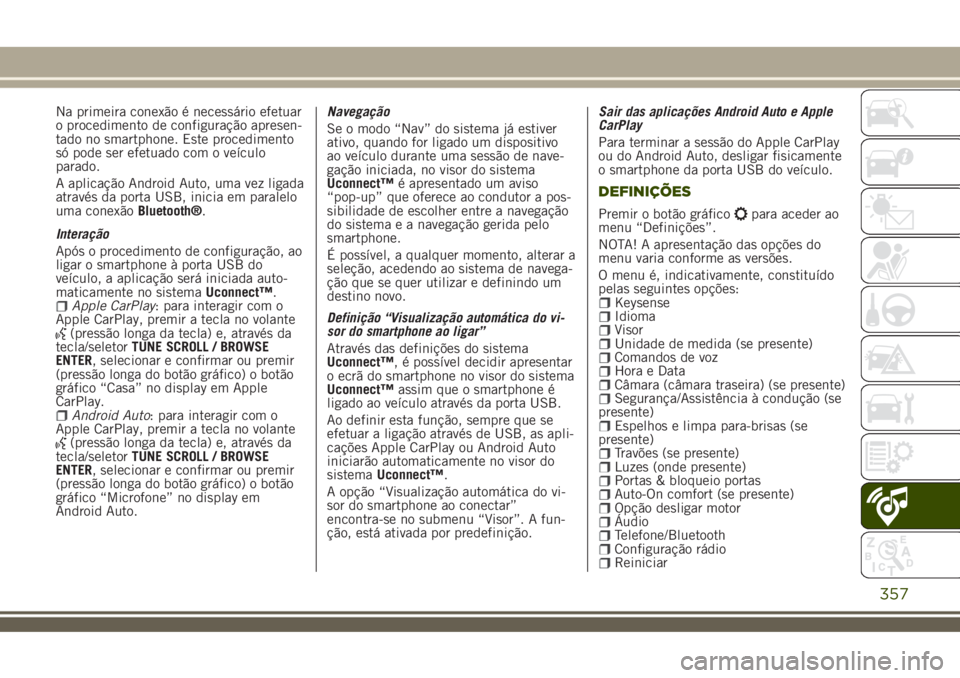
Na primeira conexão é necessário efetuar
o procedimento de configuração apresen-
tado no smartphone. Este procedimento
só pode ser efetuado com o veículo
parado.
A aplicação Android Auto, uma vez ligada
através da porta USB, inicia em paralelo
uma conexãoBluetooth®.
Interação
Após o procedimento de configuração, ao
ligar o smartphone à porta USB do
veículo, a aplicação será iniciada auto-
maticamente no sistemaUconnect™.
Apple CarPlay: para interagir com o
Apple CarPlay, premir a tecla no volante
(pressão longa da tecla) e, através da
tecla/seletorTUNE SCROLL / BROWSE
ENTER, selecionar e confirmar ou premir
(pressão longa do botão gráfico) o botão
gráfico “Casa” no display em Apple
CarPlay.
Android Auto: para interagir com o
Apple CarPlay, premir a tecla no volante
(pressão longa da tecla) e, através da
tecla/seletorTUNE SCROLL / BROWSE
ENTER, selecionar e confirmar ou premir
(pressão longa do botão gráfico) o botão
gráfico “Microfone” no display em
Android Auto.Navegação
Se o modo “Nav” do sistema já estiver
ativo, quando for ligado um dispositivo
ao veículo durante uma sessão de nave-
gação iniciada, no visor do sistema
Uconnect™é apresentado um aviso
“pop-up” que oferece ao condutor a pos-
sibilidade de escolher entre a navegação
do sistema e a navegação gerida pelo
smartphone.
É possível, a qualquer momento, alterar a
seleção, acedendo ao sistema de navega-
ção que se quer utilizar e definindo um
destino novo.
Definição “Visualização automática do vi-
sor do smartphone ao ligar”
Através das definições do sistema
Uconnect™, é possível decidir apresentar
o ecrã do smartphone no visor do sistema
Uconnect™assim que o smartphone é
ligado ao veículo através da porta USB.
Ao definir esta função, sempre que se
efetuar a ligação através de USB, as apli-
cações Apple CarPlay ou Android Auto
iniciarão automaticamente no visor do
sistemaUconnect™.
A opção “Visualização automática do vi-
sor do smartphone ao conectar”
encontra-se no submenu “Visor”. A fun-
ção, está ativada por predefinição.Sair das aplicações Android Auto e Apple
CarPlay
Para terminar a sessão do Apple CarPlay
ou do Android Auto, desligar fisicamente
o smartphone da porta USB do veículo.
DEFINIÇÕES
Premir o botão gráficopara aceder ao
menu “Definições”.
NOTA! A apresentação das opções do
menu varia conforme as versões.
O menu é, indicativamente, constituído
pelas seguintes opções:
KeysenseIdiomaVisorUnidade de medida (se presente)Comandos de vozHora e DataCâmara (câmara traseira) (se presente)Segurança/Assistência à condução (se
presente)
Espelhos e limpa para-brisas (se
presente)
Travões (se presente)Luzes (onde presente)Portas & bloqueio portasAuto-On comfort (se presente)Opção desligar motorÁudioTelefone/BluetoothConfiguração rádioReiniciar
357
Page 360 of 380
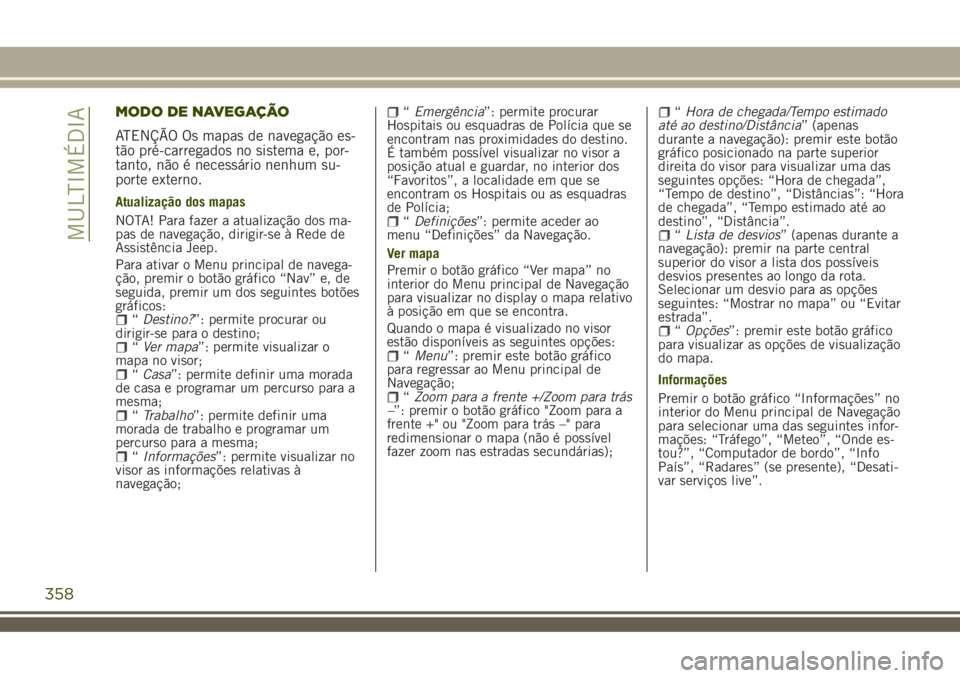
MODO DE NAVEGAÇÃO
ATENÇÃO Os mapas de navegação es-
tão pré-carregados no sistema e, por-
tanto, não é necessário nenhum su-
porte externo.
Atualização dos mapas
NOTA! Para fazer a atualização dos ma-
pas de navegação, dirigir-se à Rede de
Assistência Jeep.
Para ativar o Menu principal de navega-
ção, premir o botão gráfico “Nav” e, de
seguida, premir um dos seguintes botões
gráficos:
“Destino?”: permite procurar ou
dirigir-se para o destino;
“Ver mapa”: permite visualizar o
mapa no visor;
“Casa”: permite definir uma morada
de casa e programar um percurso para a
mesma;
“Trabalho”: permite definir uma
morada de trabalho e programar um
percurso para a mesma;
“Informações”: permite visualizar no
visor as informações relativas à
navegação;
“Emergência”: permite procurar
Hospitais ou esquadras de Polícia que se
encontram nas proximidades do destino.
É também possível visualizar no visor a
posição atual e guardar, no interior dos
“Favoritos”, a localidade em que se
encontram os Hospitais ou as esquadras
de Polícia;
“Definições”: permite aceder ao
menu “Definições” da Navegação.
Ver mapa
Premir o botão gráfico “Ver mapa” no
interior do Menu principal de Navegação
para visualizar no display o mapa relativo
à posição em que se encontra.
Quando o mapa é visualizado no visor
estão disponíveis as seguintes opções:
“Menu”: premir este botão gráfico
para regressar ao Menu principal de
Navegação;
“Zoom para a frente +/Zoom para trás
–”: premir o botão gráfico "Zoom para a
frente +" ou "Zoom para trás –" para
redimensionar o mapa (não é possível
fazer zoom nas estradas secundárias);
“Hora de chegada/Tempo estimado
até ao destino/Distância” (apenas
durante a navegação): premir este botão
gráfico posicionado na parte superior
direita do visor para visualizar uma das
seguintes opções: “Hora de chegada”,
“Tempo de destino”, “Distâncias”: “Hora
de chegada”, “Tempo estimado até ao
destino”, “Distância”.
“Lista de desvios” (apenas durante a
navegação): premir na parte central
superior do visor a lista dos possíveis
desvios presentes ao longo da rota.
Selecionar um desvio para as opções
seguintes: “Mostrar no mapa” ou “Evitar
estrada”.
“Opções”: premir este botão gráfico
para visualizar as opções de visualização
do mapa.
Informações
Premir o botão gráfico “Informações” no
interior do Menu principal de Navegação
para selecionar uma das seguintes infor-
mações: “Tráfego”, “Meteo”, “Onde es-
tou?”, “Computador de bordo”, “Info
País”, “Radares” (se presente), “Desati-
var serviços live”.
358
MULTIMÉDIA